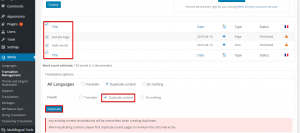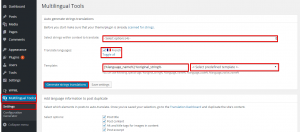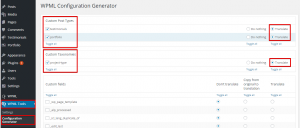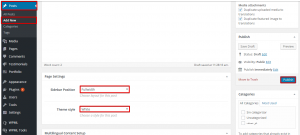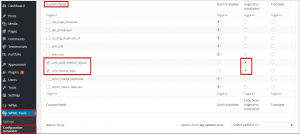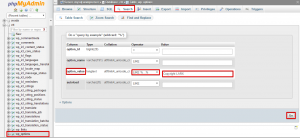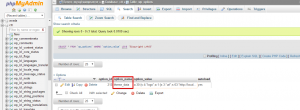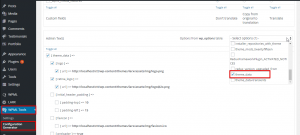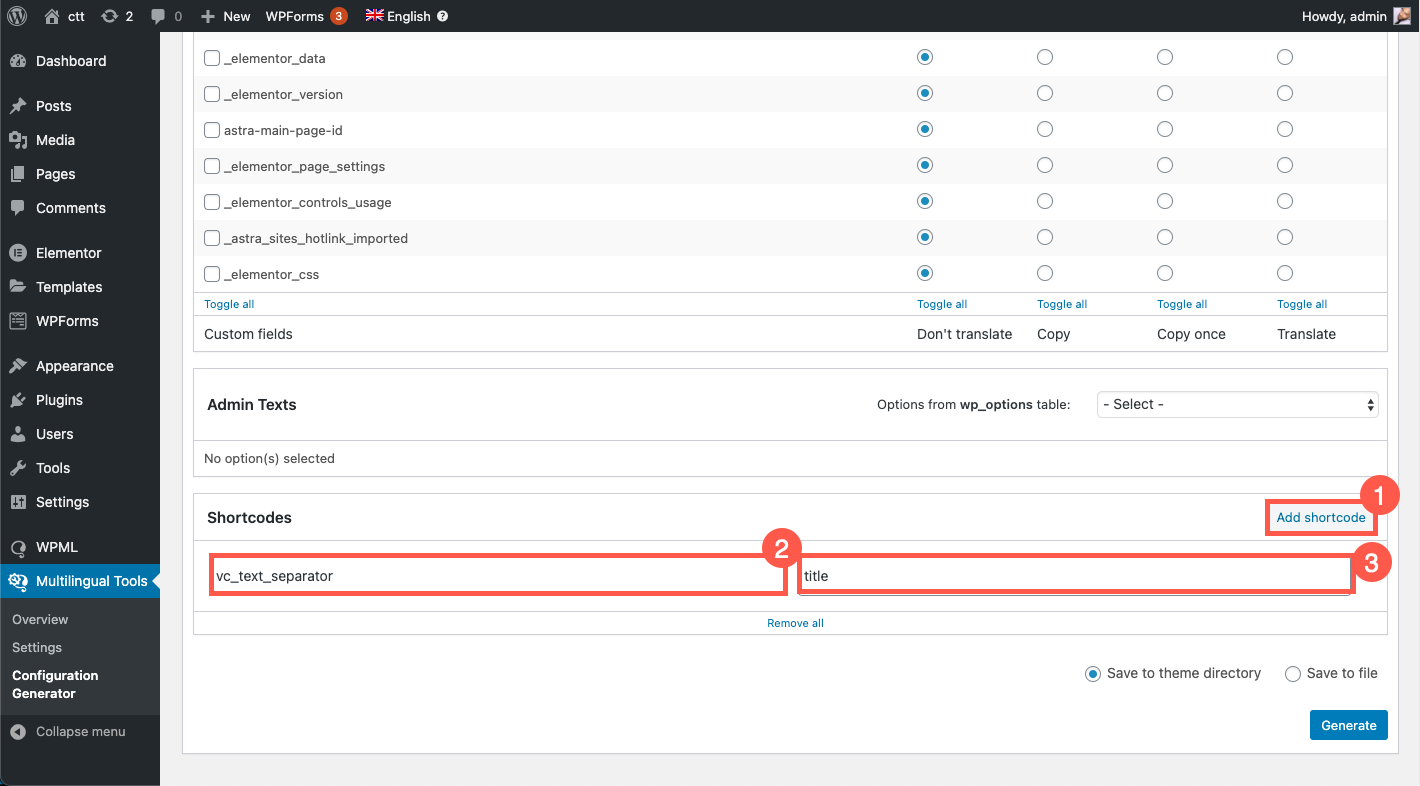يمكن أن يساعد المكون الإضافي Multilingual Tools مطوري السمات والمكونات الإضافية في اختبار قدرات منتجاتهم متعددة اللغات. سيضيف رمز اللغة أو الإشعارات المخصصة تلقائيًا إلى المحتوى المترجم، مما يسمح للمطور بمراجعة ما يعمل بشكل صحيح وما يتطلب التعديل لترجمته.
باستخدام هذه الأداة يمكنك:
- إنشاء سلاسل للترجمات تلقائيًا
- إضافة معلومات اللغة إلى المشاركات المكررة
- قم بإنشاء ملف تكوين WPML (wpml-config.xml)
- قم بتسجيل عناصر واجهة مستخدم Elementor المخصصة للترجمة
تظهر النتيجة النهائية لاستخدام البرنامج الإضافي Multilingual Tools أدناه:
| الإنجليزية | الفرنسية |
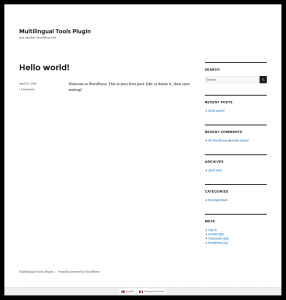 |
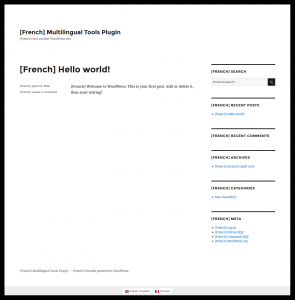 |
كيف أقوم بتثبيت واستخدام أدوات متعددة اللغات لإنشاء الترجمات تلقائيًا؟
هذه الأداة مجانية ومتاحة للتنزيل من صفحة GitHub التالية:
لاحظ أن المكونات WPML Multilingual CMS ، و WPML String Translation ، و WPML Translation Management مطلوبة حتى تعمل الأدوات متعددة اللغات.
سيقوم البرنامج الإضافي Multilingual Tools تلقائيًا بإنشاء ترجمات (إلحاق رمز اللغة بالسلاسل الأصلية) لما يلي:
- المنشورات والصفحات والأنواع المخصصة
- الحقول المخصصة
- العلامات والفئات والتصنيفات المخصصة
- جميع السلاسل القابلة للترجمة
يتم إنشاء الترجمة التلقائية باتباع الخطوات الثلاث التالية:
إعداد WPML الأساسي
في هذا البرنامج التعليمي، سنقوم بتنشيط السمة “Twenty Sixteen”، وتثبيت وتنشيط WPML Multilingual CMS ، WPML String Translation ، و WPML Translation Management ، والمكونات الإضافية للأدوات المتعددة اللغات.
سيساعدك دليل البدء الخاص بـ WPML على إعداد WPML في دقائق معدودة فقط. تأكد من إضافة لغة ثانوية واحدة على الأقل وتعيين محوّل اللغة (وهو طريقة سهلة للتبديل بين اللغات) ليتم عرضه في منطقة التذييل في الواجهة الأمامية.
صفحة نظرة عامة على Toolset متعددة اللغات
يمكنك التنقل في صفحة النظرة العامة بالانتقال إلى أدوات متعددة اللغات → نظرة عامة . في هذه الصفحة، يمكنك رؤية ملفات تكوين لغة WPML عن بعد والتي تم تحميلها مع تفضيلات الترجمة للمقالات والحقول والتصنيفات المخصصة.
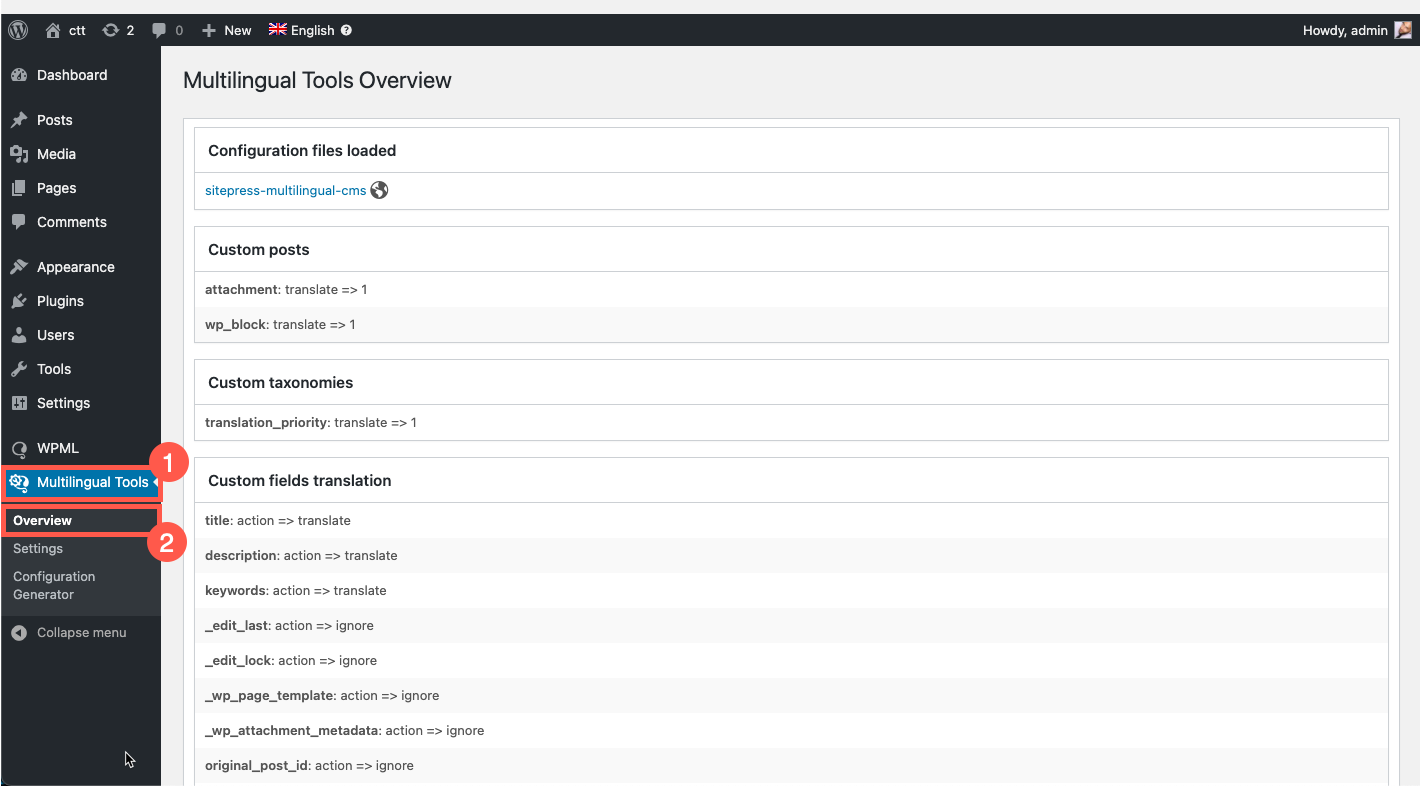
مسح رمز السمة/البرنامج المساعد الخاص بك بحثًا عن النص
يحتوي كل سمة وبرنامج إضافي WordPress على بعض النصوص المشفرة. إذا اتبعت إرشادات ترميز WordPress ، فسيتم تغليف كل هذه النصوص في استدعاءات gettext ، الموضحة في دليل WordPress i18n . إذا لم يكن الأمر كذلك، فسيكون الوقت مناسبًا لإصلاح هذه المشكلة.
- انتقل إلى WPML → توطين السمات والمكونات الإضافية .
- حدد خيار ترجمة القالب والمكونات الإضافية باستخدام خيار String Translation الخاص بـ WPML في قسم خيارات الترجمة .
- قم بالتمرير إلى السلاسل في قسم السمات . حدد السمات التي تريد مسحها ضوئيًا وانقر فوق الزر مسح السمات المحددة للسلاسل .
- إذا كنت تختبر مكونًا إضافيًا، فانتقل إلى قسم السلاسل في قسم المكونات الإضافية . حدد المكونات الإضافية التي تريد فحصها وانقر فوق الزر فحص المكونات الإضافية المحددة بحثًا عن السلاسل .
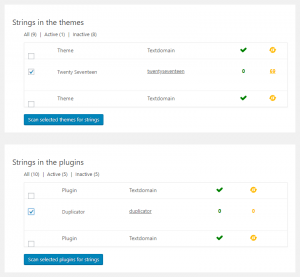
الآن، أصبح WPML قادرًا على ترجمة جميع السلاسل المضمنة في استدعاءات Gettext ولديه أيضًا ترجمات لنص WordPress الأساسي.
محتوى مكرر تلقائيًا للغات الأخرى
الآن بعد أن قمنا بفحص جميع السلاسل، يمكننا إنشاء ترجمات للموقع. تذكر أن البرنامج الإضافي Multilingual Tools سيقوم فقط بترجمة نموذج المحتوى الذي قمت بإنشائه. إذا كان القالب أو المكون الإضافي الخاص بك يتطلب محتوى اختباريًا، فيجب عليك ملؤه أولاً.
- انتقل إلى أدوات متعددة اللغات → الإعدادات
- من قسم إضافة معلومات اللغة لنشر نسخة مكررة، اختر العناصر الموجودة في المنشورات المراد ترجمتها تلقائيًا.
- اختر قالب النص المترجم تلقائيًا من القائمة المنسدلة، على سبيل المثال ([ %language_name% ] %original_string% ) . سيؤدي هذا إلى إلحاق اسم اللغة أو الكود أو السلسلة المنسقة المخصصة بترجمتك.”
- انقر على زر حفظ .
- انتقل إلى WPML ← إدارة الترجمة
- في علامة التبويب “لوحة معلومات الترجمة” ، قم بالتمرير لأسفل واختر الصفحات والمقالات التي تريد تعيينها كقابلة للترجمة.
- من قسم خيارات الترجمة ، اختر خيار Duplicate content وانقر على زر Duplicate .
- انتقل مرة أخرى إلى أدوات متعددة اللغات → الإعدادات .
- اختر السلاسل ضمن سياق محدد لترجمتها من القائمة المنسدلة.
- اختر لغات الترجمة.
- اختر قالب الترجمة من القائمة المنسدلة.
- انقر على إنشاء ترجمات السلاسل .
الآن، يمكنك مراجعة الواجهة الأمامية لموقعك ورؤية النتائج. في مثالنا، اخترنا السمة الافتراضية Twenty Sixteen. يمكنك أن ترى أن كل محتوى الموقع يبدو مترجمًا بشكل مثالي عندما نشاهد المحتوى الفرنسي.
نأمل أن تكون ترجمات السمة/البرنامج المساعد الخاصة بك كاملة أيضًا. إذا لم تكن كذلك، قم بإلقاء نظرة على دليل WordPress i18n لمعرفة كيفية تحقيق ذلك.
تذكر أن الغرض من البرنامج الإضافي Multilingual Tools هو أن يعرض لك بسرعة ما يحتاج إلى الاهتمام من خلال توضيح ما هو قابل للترجمة (وما لا يمكن ترجمته) على الواجهة الأمامية ومساعدتك على إعادة الاختبار بعد إجراء تغييرات على التعليمات البرمجية الخاصة بك. لا يمكن للأداة تحرير التعليمات البرمجية وإصلاح مشكلات التوافق تلقائيًا.
كيف أقوم بإنشاء ملفات تكوين اللغة باستخدام أدوات متعددة اللغات؟
يستطيع WPML قراءة ملف التكوين الذي يشير إلى السلاسل التي تحتاج إلى ترجمة ويحفظ خيارات الترجمة المفضلة للقوالب والمكونات الإضافية. يُسمى الملف wpml-config.xml ويتم وضعه في المجلد الجذر للمكون الإضافي أو السمة. اقرأ المزيد حول كيفية عمل ملفات تكوين اللغة .
لإنشاء ملف تكوين لغة السمة/البرنامج الإضافي، اتبع الخطوات التالية:
انتقل إلى أدوات متعددة اللغات → شاشة إنشاء التكوين . ستجد خمسة أقسام:
- أنواع مقال المخصصة (CPTs)
- التصنيفات المخصصة (CTs)
- الحقول المخصصة
- نصوص المشرف
- الرموز المختصرة
سيسمح لك كل قسم بتحديد ما إذا كان قابلاً للترجمة أم لا. لاحظ أنه في هذا المثال، قمنا بتنشيط سمة Larx لأنها تتضمن CPT وCT وحقول مخصصة ونصوص إدارية وأكواد قصيرة.
- في قسم CPT، اختر المنشورات المخصصة التي تريد تعيينها للترجمة واختر خيار الترجمة. في حالتنا، هذه هي “الشهادات” و”المحفظة”.
- في قسم CTs، اختر CTs التي تريد تعيينها للترجمة واختر خيار الترجمة. في حالتنا، هو “نوع المشروع”.
- يتم تعيين الحقول المخصصة للترجمة بطريقة مختلفة، حيث يمكن العثور على الحقول المخصصة في المنشورات العادية أو الصفحات أو المنشورات المخصصة للموضوع. ستحتاج إلى إنشاء منشور اختباري وإضافة قيم إلى الحقول المخصصة ونشره.
على سبيل المثال، سنقوم بإنشاء منشور عادي وتعيين حقوله المخصصة؛ في حالتنا، هما “موضع الشريط الجانبي” و”نمط السمة”. ثم اضغط على زر النشر .
- انتقل إلى أدوات متعددة اللغات → مولد التكوين للعثور على الحقول المخصصة (_cmb_post_sidebar_layout) و (_cmb_theme_style) المسجلة. اخترها واضبطها للنسخ، لأنها إعدادات تخطيط ولا تتطلب ترجمة فعلية. إذا كان الملف المخصص عبارة عن إدخال مستخدم ويتطلب ترجمة، فاضبطه على الترجمة.
لاحظ أنه بالنسبة للحقول المخصصة التي تتطلب الترجمة (CT التي تتطلب من المستخدم كتابة سلسلة)، ستختار خيار الترجمة.
- لتعيين نصوص إدارية للترجمة، سنحتاج إلى أخذ اسم الخيار من قاعدة البيانات. اتبع الخطوات التالية:
- انتقل إلى الصفحة حيث يتم حفظ النصوص الإدارية. في حالتنا، سوف ننتقل إلى علامة التبويب إعدادات Larx → Footer .
- انسخ نص التذييل.
- افتح phpMyAdmin أو المسؤول . ثم اختر جدول wp_options وابحث عن النص، كما هو موضح أدناه.
- الآن، لدينا اسم خيار السمة من قاعدة البيانات.
- انتقل مرة أخرى إلى أدوات متعددة اللغات واختر اسم خيارات السمة من القائمة المنسدلة.
- سوف تحتاج إلى تحديد الخيارات التي تحتاج إلى ترجمتها. بالنسبة للموضوع في هذا المثال، قمنا بتعيين الشعار ونص التذييل المراد ترجمته.
- قم بالتمرير لأسفل واختر حفظ في دليل السمة لوضع ملف تكوين اللغة تلقائيًا في مجلد السمة أو اختر حفظ في ملف لتنزيل الملف. ثم انقر على زر إنشاء .
- من أجل ترجمة النص الملتف في رمز قصير، تحتاج إلى إضافة علامة الرمز القصير وسماته ضمن قسم الرمز القصير في صفحة منشئ التكوين . يسمح هذا WPML بعرض النص الذي يريد المستخدم ترجمته على صفحة محرر الترجمة فقط، وليس الرمز القصير بالكامل مع النص. راجع دليل ملف تكوين اللغة الخاص بنا لمعرفة المزيد حول تعريف الرموز المختصرة في ملف تكوين اللغة الخاص بـ WPML .
لإضافة رمز قصير، ما عليك سوى النقر فوق الزر “إضافة رمز قصير” ثم كتابة علامة الرمز القصير والسمة (السمات).
كيف يمكنني تسجيل عناصر واجهة المستخدم المخصصة للترجمة باستخدام أدوات متعددة اللغات؟
يشتمل البرنامج الإضافي Multilingual Tools على WPML – Config Generator for Elementor . بمجرد إضافة عناصر واجهة مستخدم Elementor المخصصة التي تريد تسجيلها للترجمة إلى الصفحة، تقوم الأداة بإنشاء كود XML الأولي لها.
تعرف على المزيد على الصفحة حول تسجيل عناصر واجهة المستخدم المخصصة لـ Elementor للترجمة باستخدام البرنامج الإضافي Multilingual Tools .
خاتمة
يمكن أن يساعدك المكون الإضافي Multilingual Tools في إنشاء ترجمات تلقائيًا عن طريق إلحاق رمز اللغة بالسلاسل الأصلية للموضوع/البرنامج الإضافي الخاص بك؛ وبالتالي، يمكنك اختبار القدرات المتعددة اللغات للموضوع/البرنامج الإضافي الخاص بك. يمكن أن يساعدك أيضًا في إنشاء ملف تكوين لغة WPML في بضع دقائق.